Le immagini e i video sono il contenuto più diffuso e condiviso online. Dallo smartphone bastano pochissimi secondi per scattare una foto, selezionarla e condividerla con tutti i propri amici. E lo stesso vale anche per i video. Per inviare un contenuto multimediale a un proprio contatto esistono molti strumenti: e-mail, app di messaggistica, tool ad hoc. Anche gli utenti iPhone possono fare affidamento a diverse applicazioni: AirDrop, WhatsApp, l'app Messaggi oppure usare un servizio di terze parti come WeTransfer.
Scegliere il tool ideale per trasferire immagini a un amico usando l'iPhone non è semplice. La scelta, infatti, dipende dal numero e dalla qualità delle foto da inviare. Se bisogna condividere solo un'immagine ad alta qualità si può usare AirDrop (ma solo se il nostro amico è presente nelle vicinanze), mentre se l'invio deve essere massiccio, è preferibile utilizzare un'app di messaggistica come WhatsApp. Ecco come inviare foto e video con l'iPhone.
AirDrop
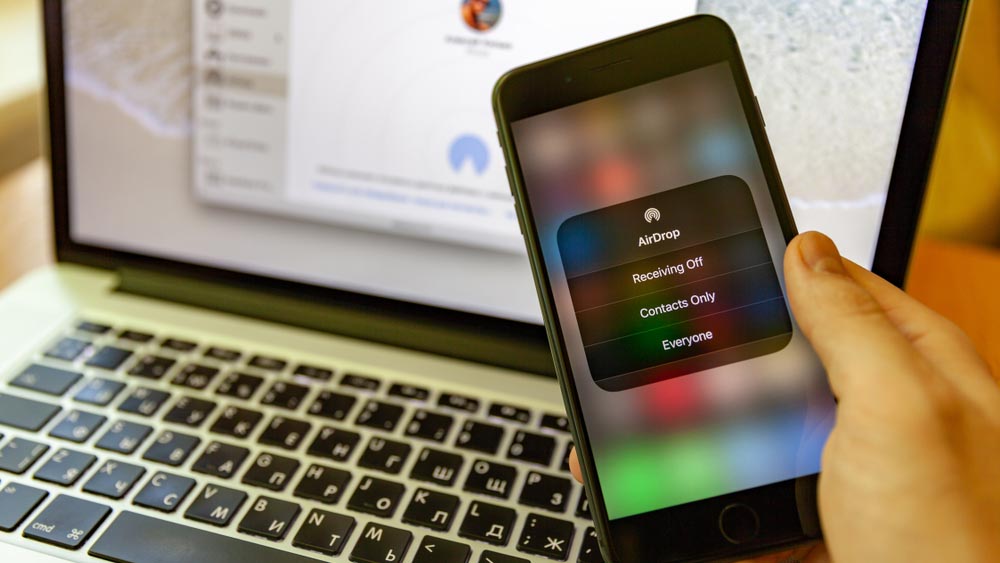
Se le persone alle quali intendente inviare una foto o un video possiedono un iPhone o un iPad, la maniera più semplice e veloce è utilizzare AirDrop. AirDrop è il metodo di trasferimento wireless peer-to-peer di Apple per condividere velocemente foto e dati. Non richiede un'app aggiuntiva e non è necessaria una connessione internet attiva. Per abilitare AirDrop, apri il "Centro di controllo" sul tuo iPhone tenendo premuta la sezione che contiene l'icona della connessione Wi-Fi e della modalità aereo per ingrandire il pop up e visualizzare l'icona di AirDrop.
Sempre tenendo premuto su AirDrop selezionare "Tutti" e chiedi alla persona alla quale stai inviando file di fare lo stesso sul suo iPhone. Successivamente basta aprire l'app Foto per selezionare le foto da condividere. Toccando il tasto "Seleziona" è possibile scegliere le foto e toccando il pulsante "Condividi" scegliere l'opzione AirDrop. Verranno visualizzati tutti i contatti AirDrop in prossimità in un elenco. Clicca su un contatto o un dispositivo e, dopo che la richiesta è stata accettata, il trasferimento ha inizio.
Messaggi, Mail e altre applicazioni
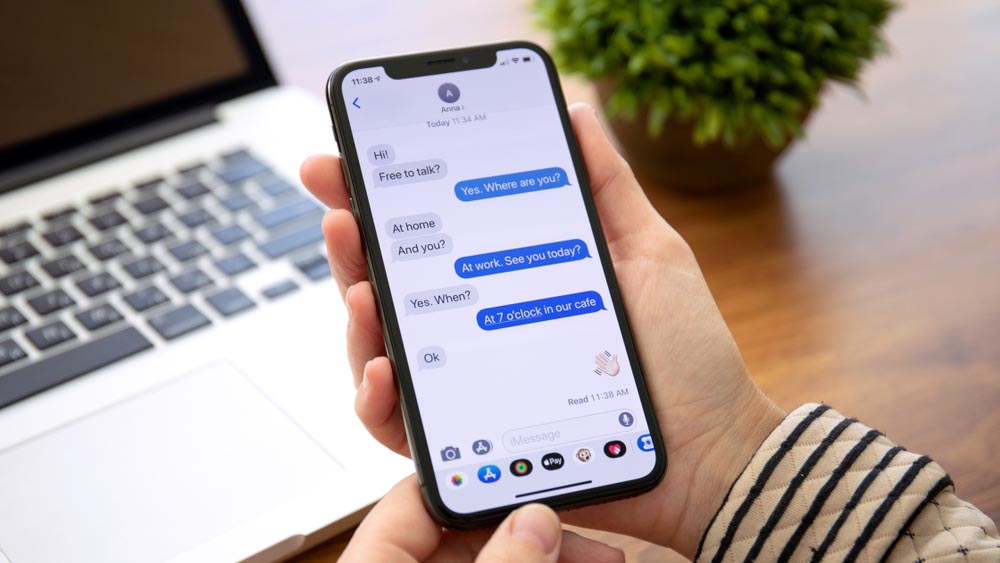
I file multimediali possono essere condivisi su iPhone e iPad anche utilizzando le app Messaggi e Mail, il browser di posta elettronica della casa di Cupertino, nonché attraverso applicazioni di terze parti come WhatsApp e Messenger. Utilizzando questi metodi la qualità della foto o del video potrebbero diminuire durante l'invio. Le foto che vengono inviate con la app Messaggi mantengono l'alta risoluzione, mentre, se inviate con Mail, è possibile scegliere la dimensione del file. WhatsApp e altre app comprimono il file inviato ottimizzandolo per la spedizione.
La procedura per inviare una foto utilizzando Messaggi, Mail o WhatsApp è identica, basta selezionare la foto e toccare il tasto condividi, dopodiché sarà possibile scegliere l'applicazione con la quale condividere la foto. Se avete scelto Messaggi si aprirà l'app, nella barra in alto della finestra basta inserire il nome del contatto, è possibile aggiungerne più di uno, la foto è già precaricata nel campo del testo e basterà cliccare su "Invia". Stesso identico procedimento con Mail. Un pop up chiederà se si desidera ridimensionare la foto, il consiglio è di utilizzare sempre l'opzione "Dimensione reale" per non intaccarne la risoluzione. In alternativa è possibile scegliere tra tre opzioni: piccolo, medio e grande. Delle tre, l'opzione "Grande" è la migliore perché riduce significativamente le dimensioni del file mantenendo intatta la maggior parte della qualità dell'immagine.
iCloud

Messaggi ti permette di condividere file multimediali solo con altri device Apple. Cosa fare se bisogna condividere un'immagine ad alta risoluzione con un amico che possiede un telefono Android? Per e-mail certo, ma una maniera più veloce e immediata è utilizzare iCloud. Se possiedi un iPhone con iOS 12 o superiore, puoi utilizzare la funzione di condivisione dei collegamenti di iCloud. Basta aprire l'app Foto, selezionare l'immagine o il video da inviare, cliccare sul pulsante "Condividi" e cliccare su "Copia collegamento iCloud". Verrà generato così un link di collegamento univoco che viene copiato negli "Appunti" e che sarà possibile inviare con qualsiasi app di messaggistica online semplicemente copiandolo e incollandolo. Al destinatario basterà cliccare sulla foto o sul video in alta risoluzione per scaricarlo. Il link di collegamento iCloud ha la validità di un mese.
Suggerimenti di condivisione
A partire da iOS 12 con iPhone e iPad è possibile scegliere una nuova funzione per condividere file multimediali. Suggerimenti di condivisione, questo il nome dell'opzione, è stata aggiunta all'app Foto e funziona sempre tramite iMessage o iCloud. L'app analizza in modo automatico le foto scattate e i video girati con i device Apple suggerendone l'invio ai tuoi contatti. Per visualizzare questa funzione è necessario aprire l'app Foto e cliccare sulla scheda in basso denominata "Per te" e scorrere verso il basso fino a visualizzare "Suggerimenti di condivisione". Qui è possibile visualizzare una serie di suggerimenti, cliccare sulle foto o sui video per espanderli e modificarli, dopodiché è possibile condividerli selezionando i contatti suggeriti o aggiungendone altri utilizzando l'app Messaggi o iCloud.
WeTransfer
Se le foto ad alta risoluzione da condividere sono più di una è consigliabile utilizzare un servizio di trasferimento file gratuito come WeTransfer, Dropbox o Google Drive. WeTransfer è lo strumento più semplice perché non richiede un account o una specifica app. Basterà selezionare le foto e caricarle per ottenere un link attivo per una settimana. Per condividere foto in alta risoluzione su iPhone o iPad basta aprire Safari e connettersi con WeTransfer. Cliccate su "Invia un file" e, nella schermata successiva toccare il segno più (+). Nel pop-up, cliccare su "Libreria foto", per selezionare le foto da caricare e, nella parte inferiore dello schermo, selezionare "Scegli dimensione immagine". L'impostazione predefinita è "Dimensione intera", ma può essere modificata. Dopo aver scelto le dimensioni del file, toccare "Fine" e cliccare su "Avanti" per passare alla schermata successiva. Qui, si può scegliere se ottenere un link da utilizzare per scaricare le foto e gestirlo personalmente, magari inviandolo per messaggio, o di inviarlo direttamente tramite e-mail.
15 gennaio 2020




